Din Twitch profilbild är en avgörande del av din närvaro online. Det är det första tittarna ser när de besöker din kanal, och det hjälper till att skapa ett bestående intryck. Att ha en bra Twitch-profilbild kan hjälpa till att locka tittare och bygga en stark gemenskap.
Om du är redo att uppdatera ditt utseende, här är en omfattande guide om hur du ändrar Twitch-profilbild, inklusive storlekskrav och detaljerade steg.
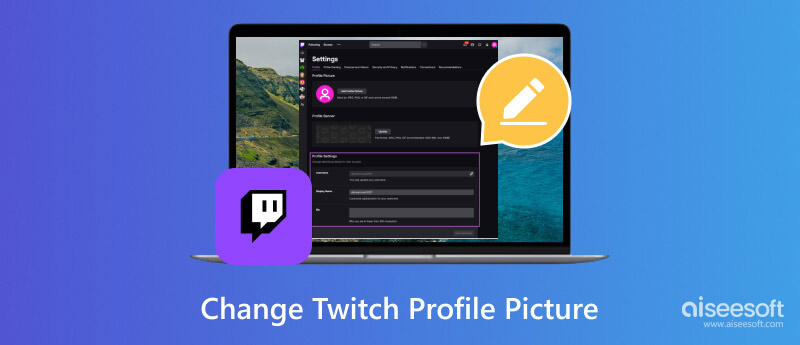
Innan du ändrar din profilbild på Twitch är det viktigt att se till att din valda bild uppfyller Twitchs krav.
Twitch-stödda bildformat: JPEG, PNG och GIF
Maximala dimensioner: 256 pixlar × 256 pixlar
Maximal filstorlek: 10 MB
Rekommenderade profilbannermått: 1200 pixlar × 480 pixlar
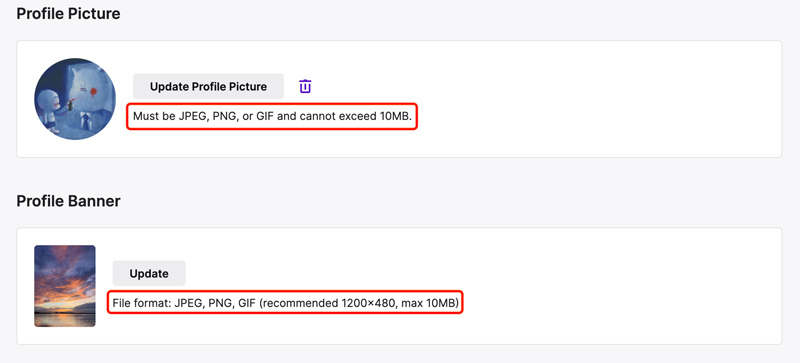
När du laddar upp en bildfil som överskrider de maximala måtten, ändras storleken automatiskt till 256 pixlar × 256 pixlar. Du bör dock hålla din bildstorlek inom det angivna intervallet för optimal kvalitet och klarhet.
Använd en bild av hög kvalitet: En suddig eller pixlad bild skapar ett negativt intryck. Se till att den valda Twitch-profilbilden är väl upplyst och visar dig i ett positivt ljus.
Håll det enkelt och igenkännbart: Fokusera på ditt ansikte eller din avatar, undvik rörig bakgrund eller komplexa detaljer. Människor ska lätt kunna identifiera dig i miniatyren.
Uttryck din personlighet och varumärke: Använd ett foto som återspeglar kanalens tema och stil. Det kan vara ett huvudskott i din karaktäristiska speldräkt, en anpassad avatar som representerar din onlinepersona eller en karaktär från ditt favoritspel.
Överväg att använda en transparent bakgrund: Det gör att bilden smälter samman med din kanals övergripande design, vilket skapar en mer polerad look.
Det finns två sätt att komma åt dina inställningar och uppdatera din profilbild på Twitch. Du kan ändra din Twitch-profilbild från dess officiella webbplats eller mobilappen. Innan du uppdaterar din profilbild på Twitch, använd Aiseesoft AI Photo Editor för att uppskala din bild och förbättra dess bildkvalitet.
100 % säker. Inga annonser.
100 % säker. Inga annonser.

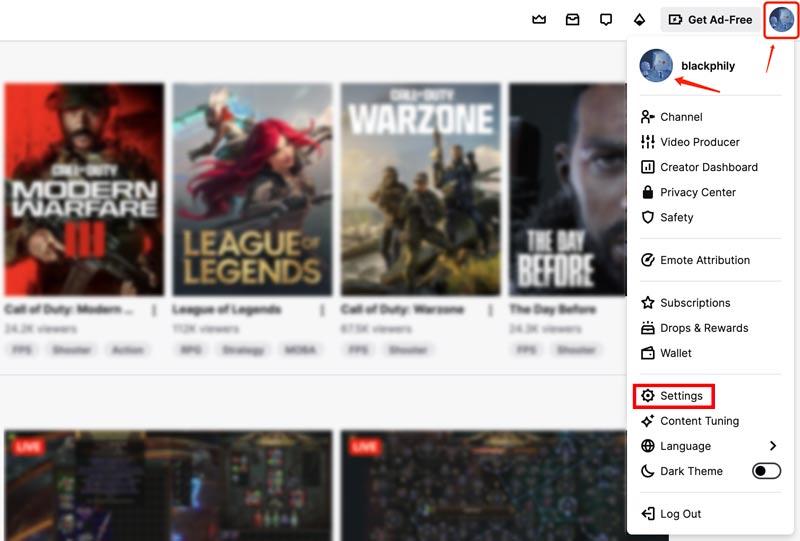
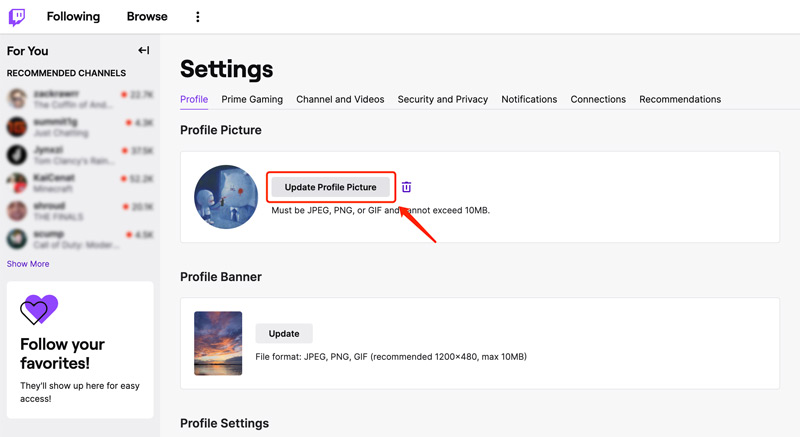
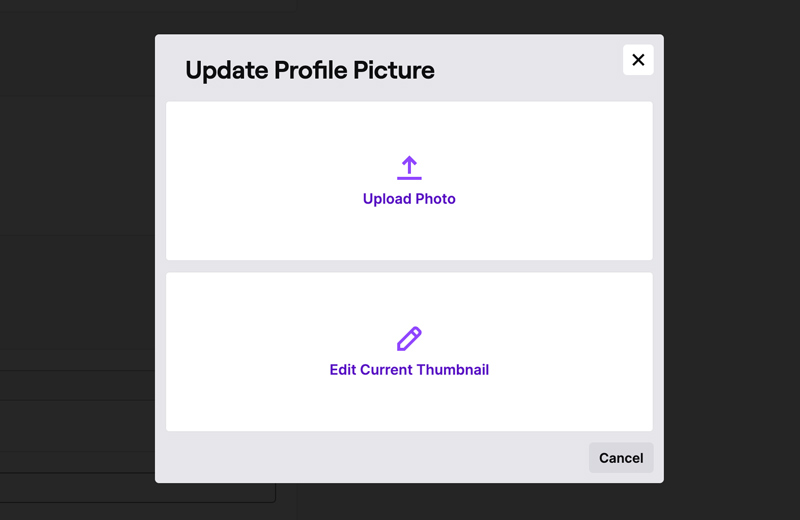
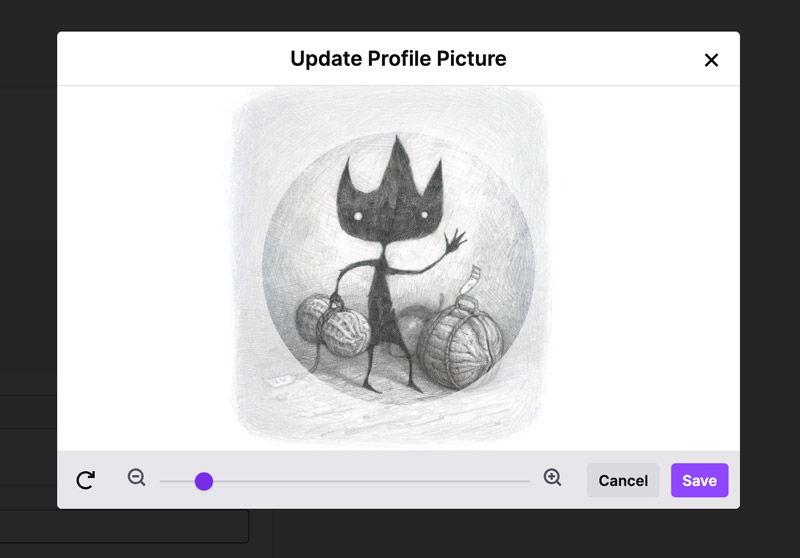
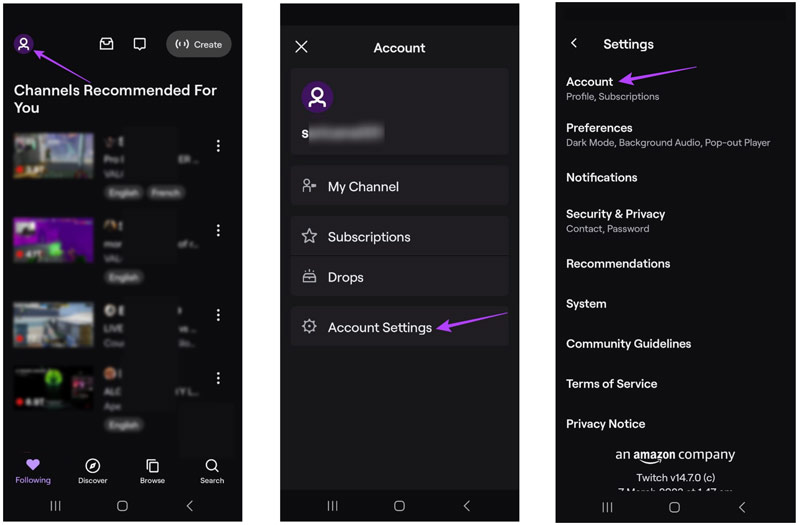
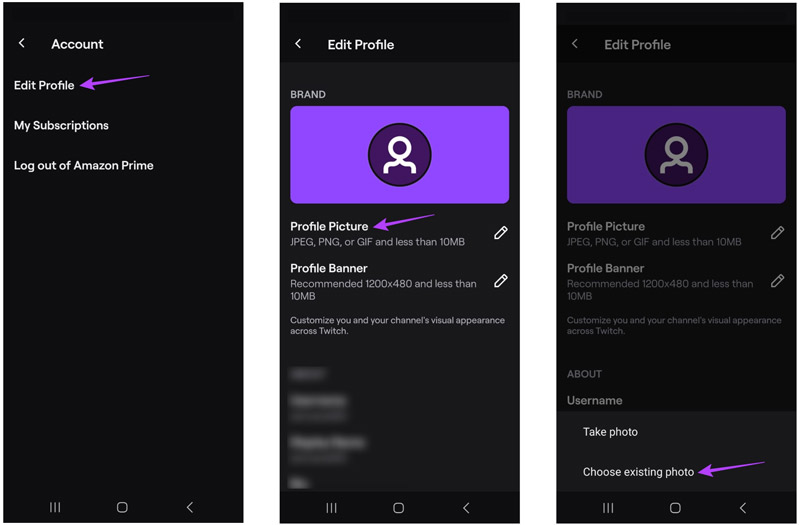
Tyvärr finns det flera anledningar till varför du kan ha problem med att ändra din Twitch-profilbild. Låt oss utforska de vanligaste, tillsammans med potentiella lösningar.
Twitch accepterar endast specifika bildformat och har storleksbegränsningar. När du ändrar din profilbild, se till att den valda bilden uppfyller kraven för format och storlek. Du kan använda Aiseesoft Gratis bildkompressor för att ändra storlek på din bild och konvertera den till ett format som stöds utan att kompromissa med kvaliteten.
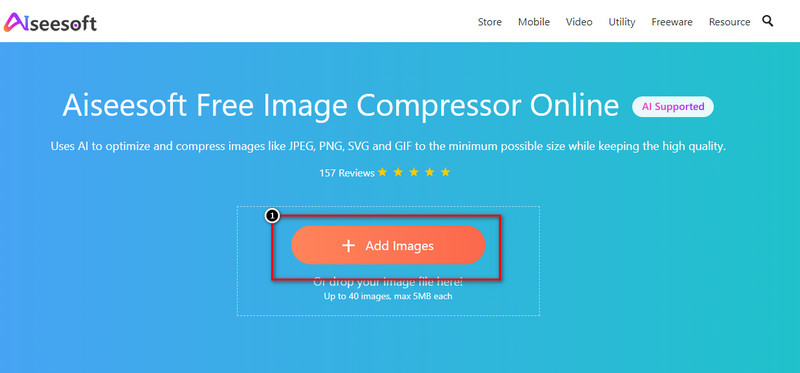
En svag och dålig internetanslutning kan störa uppladdningsprocessen. Du bör kontrollera att din internetanslutning är stabil och försöka ladda upp igen.
Föråldrad webbläsarcache och cookies kan störa funktionen. Rensa dem och försök sedan ändra din profilbild igen. Du kan använda en annan webbläsare för att se om problemet kvarstår. Vissa webbläsartillägg kan störa webbplatsens funktionalitet. Försök att inaktivera dem tillfälligt.
Kontoavstängning eller begränsningar kan begränsa vissa åtgärder, som att ändra din profilbild. Kontrollera din kontostatus för eventuella begränsningar. Om du inte har brutit mot någon Twitch-policy, kontakta Twitch-supporten för ytterligare hjälp.
Sällan kan oförutsedda tekniska fel uppstå på Twitchs sida. Du kan rapportera problemet till Twitch support och vänta på en lösning.
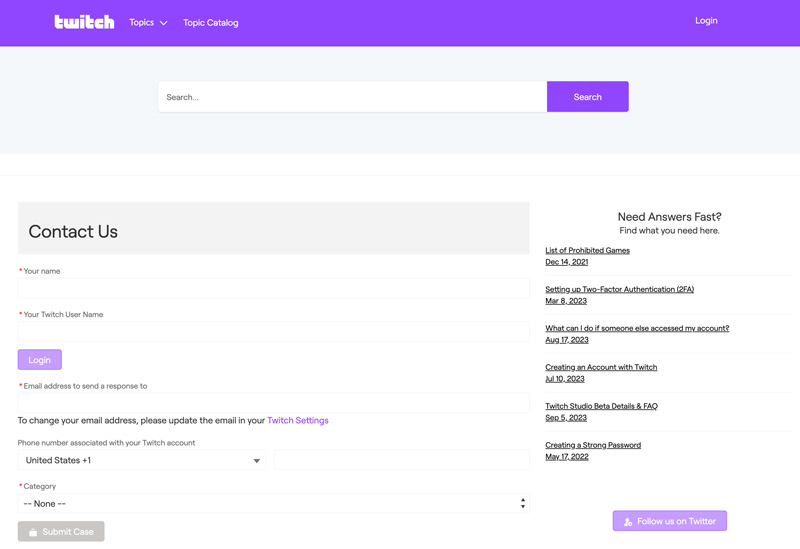
För närvarande kan du inte ändra din Twitch-profilbild direkt via mobilappen. I så fall kan du prova att komma åt ditt Twitch-konto via en stationär webbläsare eller mobilwebbläsare för att ändra din profilbild.
Berättar Twitch för dig vem som tittade på din profil?
Tyvärr berättar Twitch inte direkt vem som tittade på din profil. Det är att prioritera användarnas integritet och förhindra potentiella trakasserier eller stalking.
Varför har vissa Twitch-streamers en grön cirkel?
Den gröna cirkeln som omger vissa Twitch-streamers profilbilder kan ha flera betydelser, beroende på sammanhanget och streamerns personliga preferenser.
Vanligtvis indikerar den gröna cirkeln att streamern för närvarande är live. Vissa streamers använder den gröna cirkeln som en del av sitt personliga varumärke. I vissa fall kan streamers använda en grön cirkel helt enkelt för att uppmärksamma sin profilbild och potentiellt öka klickfrekvensen. I vissa Twitch-gemenskaper kan en grön cirkel antas av medlemmar för att visa stöd eller anknytning till en viss grupp eller sak.
Vad gör en bra Twitch-logotyp?
En bra Twitch-logotyp bör vara iögonfallande, minnesvärd och reflektera ditt varumärke. Det bör väcka tittarnas intresse och lämna ett bestående intryck, vilket i slutändan får dem att utforska din kanal ytterligare.
Slutsats
Ändra din Twitch-profilbild är ett enkelt sätt att anpassa din närvaro och engagera din publik. Genom att följa dessa steg och välja rätt bild kan du skapa ett minnesvärt första intryck och bygga ett starkt varumärke online.

Förstora och skala upp bilder upp till 4K i omgångar snabbt med brett stöd för olika bildformat.
100 % säker. Inga annonser.
100 % säker. Inga annonser.